 S iOS 8 a OS X Yosemite konečně přišlo to, na co mnoho uživatelů čekalo. Apple sjednotil svá zařízení tak, jako ještě nikdy před tím. Funkce Continuity a Handoff jsou toho jasným důkazem a Apple produkty jsou si tak nyní mnohem bližší. Těmito funkcemi to ale nekončí. Apple v tichosti umožnil začít přenášet své soubory mezi iOS zařízením a počítačem Mac pomocí funkce AirDrop. Funkce AiDrop je na počítačích Mac od verze OS X 10.7 a na iPhonu, iPadu a iPodu Touch od verze systému iOS 7, ale do této doby uměla přenášet jen soubory mezi Macy nebo iOS zařízeními, nikdy však napříč. Nyní je však vše propojené a tudíž mnohem komfortněji řešené. Pojďme si tedy ukázat, jak docílit toho, aby vše fungovalo správně, i když na tom není nic těžkého.
S iOS 8 a OS X Yosemite konečně přišlo to, na co mnoho uživatelů čekalo. Apple sjednotil svá zařízení tak, jako ještě nikdy před tím. Funkce Continuity a Handoff jsou toho jasným důkazem a Apple produkty jsou si tak nyní mnohem bližší. Těmito funkcemi to ale nekončí. Apple v tichosti umožnil začít přenášet své soubory mezi iOS zařízením a počítačem Mac pomocí funkce AirDrop. Funkce AiDrop je na počítačích Mac od verze OS X 10.7 a na iPhonu, iPadu a iPodu Touch od verze systému iOS 7, ale do této doby uměla přenášet jen soubory mezi Macy nebo iOS zařízeními, nikdy však napříč. Nyní je však vše propojené a tudíž mnohem komfortněji řešené. Pojďme si tedy ukázat, jak docílit toho, aby vše fungovalo správně, i když na tom není nic těžkého.
V první řadě je důležité mít počítač Mac se systémem OS X Yosemite a iOS zařízení se systémem iOS 8. Na iPhonu funguje AirDrop až od iPhonu 5, pokud tedy máte iPhone 4S s iOS 8, tak bohužel AirDrop není možný. Všechna podporovaná zařízení jsou vypsána níže, můžete si tedy zkontrolovat, zda váš Apple produkt je podporován či nikoli. Zajímavé je, že nemusíte mít otevřený AirDrop ve Finderu, jako tomu bylo dříve, ale stačí mít zaplé Bluetooth a Wi-Fi. Apple udává, že nemusíte být připojeni na žádné síti, mně bohužel takto AirDrop nefungoval a musel jsem se na nějakou připojit, nemusíte být ale na stejné, jelikož zařízení pro AirDrop automaticky nastaví přímé bezdrátové spojení. Zařízení by od sebe měla být vzálená nejvíce 8 metrů a to především kvůli dosahu Bluetooth. Další podmínkou je mít zapnutý AirDrop na iOS zařízení. Lze tak učinit v Ovládacím centru, kde po zapnutí vám bude nabídnuto, zda chcete AirDrop povolit Pouze pro kontakty nebo Pro všechny. Nyní už stačí jen u požadovaného souboru zvolit Sdílet a zde již uvidíte nabídku kontaktů, kteří mají aktivovaný AirDrop.
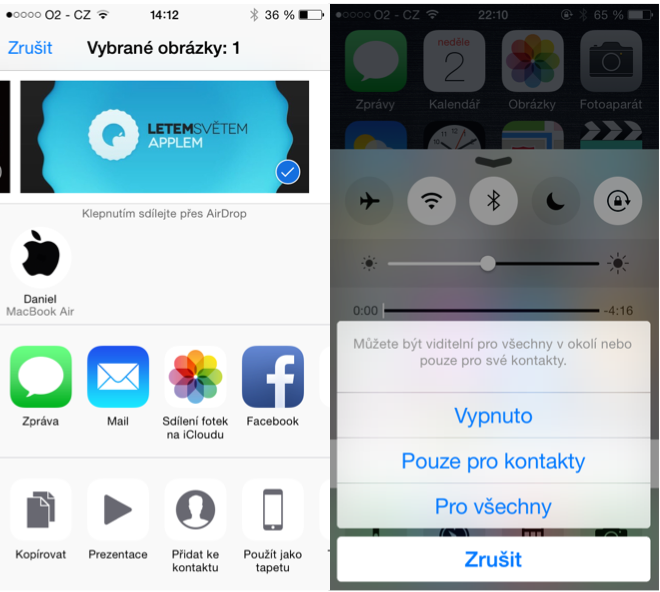
Pokud přenášite soubor z Macu na iOS zařízení, tak stačí otevřít AirDrop například pomocí klávesové zkratky ⇧ + ⌘ + R a požadovaný soubor přesunout na ikonu uživatele, kterému chcete soubor odeslat. Také můžete ve Finderu označit soubor(y) a poté kliknout na Sdílet v horním panelu nástrojů a poté zvolit AirDrop, kde se opět objeví kontakty, kterým můžete soubor odeslat. Toho samého lze docílit samozřejmě také tím, že na soubor(y) kliknete pravým tlačítkem a zvolíte Sdílet –> AirDrop. Cílové iOS zařízení musí být aktivní, tedy nesmí být zamčené, jelikož v takovém případě se nezobrazí mezi uživateli, kterým lze soubor odeslat. Do iOS zařízení je také možné odesílat celé složky, k jejich editaci je ovšem potřeba některá z aplikací třetích stran z App Storu, pokud budete chtít přenést celou složku, iOS zařízení vám nabídne příslušné aplikace jako například File Manager (FREE) nebo Documents 5.

AirDrop mezi iOS a Mac OS X tak v podstatě „zničil“ celkem užitečnou a populární aplikaci Instashare pro Mac a iOS zařízení, kterou jsem osobně celkem často využíval a vyhovovala mi. Tato aplikace dokázala přenášet soubory mezi iOS a OS X již před vydáním Yosemite a iOS 8. Ovšem Instashare umí stále něco, co OS X ani iOS doposud neumí a pravděpodobně ani umět (podporovat) nebudou. Instashare totiž dokáže přenášet soubory mezi žařízeními se systémem Mac, iOS, Android a Windows (desktop) a tím je tak stále populární a oblíbená. Pro uživatele, kteří mají pouze Apple produkty je ale nyní Instashare již nepotřebný, jelikož funkce AirDrop tuto aplikaci vhodně nahradila. Určitou roli hraje také fakt, že Instashare je v Mac App Store za 3,59 €.
Podporovaná iOS zařízení:
- iPhone 5 nebo novější
- iPad (4. generace nebo novější)
- iPad mini (1. generace nebo novější)
- iPod touch (5. generace)
Podporovaná Apple zařízení se systémem OS X:
- MacBook Pro (Mid 2012 nebo novější)
- MacBook Air (Mid 2011 nebo novější)
- iMac (Late 2012 nebo novější)
- Mac mini (Mid 2011 nebo novější)
- Mac Pro (2013)



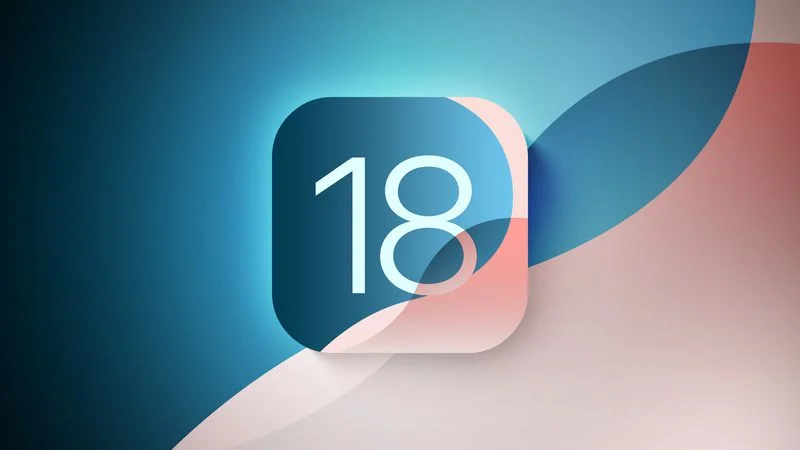




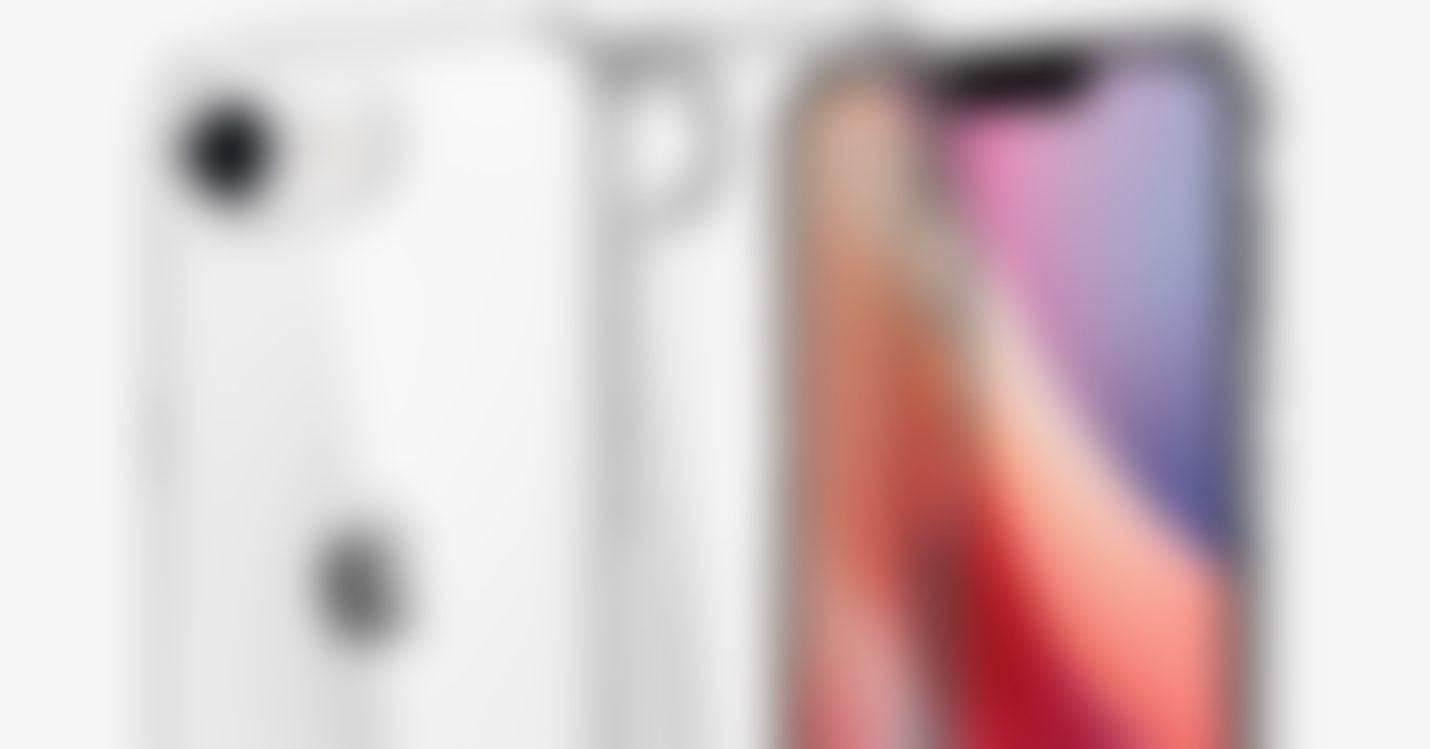


Neviem čo robím zle, ale mne to nefunguje. Zariadenia sa vôbec nevidia.
grulkos: Pokud na Macu používáte firewall a máte na panelu Zabezpečení a soukromí v Předvolbách systému povolenou možnost Blokovat všechna příchozí připojení, nebudete moct přes AirDrop přijímat soubory.
A kde jsou ta podporovaná zařízení?
Hodí se Instashare taky pro toho kdo nechal na iPadu iOS 6 a na Macu Yosemite?
mam rovnaky problem, iPhone 5s a macbook pro sa nedokažu nájst…
Mám MacBook 13 Mid 2010, OS X 10.10 a taky nic. Mezi iPhone a jiný iPhone v pohodě, ale na na MacBook ne.
Tak mne to dlho nefungovalo. Po case som dnes skusil a uz to ide.
Ale musel som mat iphone odomknuty aby ho mac zbadal.
A kedze mi zhasol pocas prenosu, tak sa prenos ukoncil. Toto nema apple vychatane.
Co mna ale stve – mam jedno appleid na iPhone, macu a iPade a vzdy telefon alebo tablet alebo aj pocitac sa identifikkuju stale rovnako ako tablet (pricom kazde zariadenie ma svoj nazov, nejako si to vybralo meno tabletu). Cize toto je trochu skoda.
Ta podporovaná zařízení někam zmizela, to celkem nechápu, ale WordPress je někdy těžké pochopit, občas něco vynechá, rozhodně jsem je tam dával. Určitě to napravím a dopíšu je tam. Omlouvám se :-)
článok je zavadzajuci, zariadnia ktore nemaju Bluetooth 4 LE Airdrop medzi iOS a OS X nebude fungovať opravte si to, dakujem
tak ani túk. mam iMac 21,5 yosemitu 10.10 a iPhone5s 8.1 a zařízení se nevidí. firewall vypnutý blatouch zapnutý a stále nic
Rob75: nemaš Bluetooth 4 LE
Dobrý den, nefungují mi prakticky žádné funkce Handsoff (SMS, volání, airdrop). Mám MacBook Pro (13-inch, Mid 2010) a iPhone 5S iOS 8.1. Má někdo nějaký nápad co se děje? Mockrát děkuju. Jsem zoufalej asi si něco udělám :D
ratm: airdrop ti nepojde, sms a volanie musis si na kazdom apple zariadeni aktivovat FaceTime a byt na nom prihlaseny (iphone,mac,ipad,…) u iphone si aktivuj handsoff v nastaveniach, potom by ti to už malo šlapať. Samozrejme podmienka je byť na jednej wifi sieti.
Prečo mi nepojde Airdrop?
Tak nejdřív mi šly jen SMS. Teď mi jdou jen hovory. Airdrop předpokládám, že nepůjde, protože MacBook je sterej. Vše mám přihlášený jak je potřeba. Přísahám, že už se pobodám :D
Bohuzial to nejde ani mne.. MacBook Pro (early 2011), tiez mi nejde sparovat s iP5s
skytnick: Děkuji za upozornění, informace byly upraveny.
Pro ostatní: Opravdu, jak píše skytnick, vaše zařízení musí obsahovat Bluetooth 4.0 LE, jinak vám to nepůjde. Koukněte se opět na upravená podporovaná zařízení v článku.
Podporovaná zařízení musela být upravena, protože ve chvíli, kdy jsem psal svůj příspěvek tam byl 100% MacBook Pro 2008 a novější a teď ejhle je tam 2012 :D :D :D Tak tim je to jasně daný ;-)
ratm: „Děkuji za upozornění, informace byly upraveny.“
čemu na tom nerozumíš?
Jak poznám, že mám Bluetooth 4.0 LE ? Vlastním MacBook Pro (15-inch, Early 2011) a iPhone 5S s iOS 8.1 a nemůžu Airdrop mizi Macem a iPhonem rozchodit. Na MAci v AIRDROPU ho prost nevidí…:D Nevím co s tím. Díky ze jakoukoli pomoc.
Dobrý den, určitě skusím. Mám iPhone 7 takže doufám že se povede :) kdyžtak to sem napíšu ;)
A jěště jestli se můžu zeptat, jde to i na ois 14? :)
Děkuji
Nela